最新版Zoom(Ver.4.6.10 : 2020-04-25時点では)は、Snap Camera などの仮想カメラを認識しない。
Macで、仮想カメラをZoomに無理やり認識させることができたので、書いておく。
ターミナルの操作がわかる方向けです。
ここで紹介する方法は、デジタル署名をあえて外すため、セキュリティ的に問題があり、自己責任で作業してください。何か問題が発生しても、こちらは責任を持ちませんこと、ご理解ください。
仮想カメラを使いたい
下の写真は、Zoomの画面をキャプチャーしたもの、ᓚᘏᗢが、頭に乗っているのは、Snap Camera を、Zoomに取り込んでいるため。


Zoom 4.6.10
2020-04-25 時点のZoomのバージョンは、4.6.10だ。この最新版では、Snap Camera などの仮想カメラを取り込みできない。
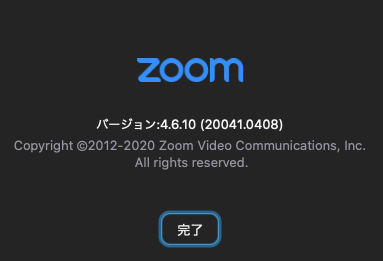
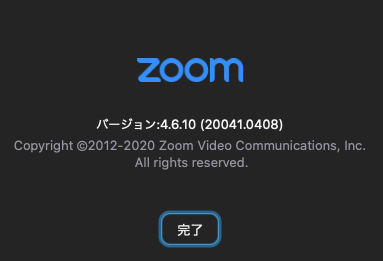
これを、力技で、Zoomから認識するようにする。
↓ カメラのメニューに、仮想カメラのZoomやManyCam が表示されている。
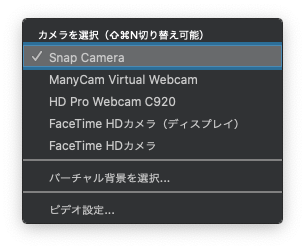
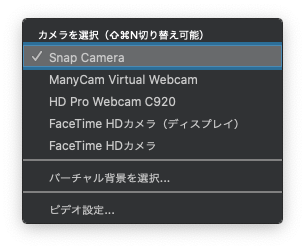
事前にXcodeをインストールする
事前に必要なのが、Xcode だ。インストールを済ませて、一度起動しておく(ユーザー認証があるため)。
トライした環境
今回、試した環境は、
- macOS Catalina ( 10.15.4)
- Zoom 4.6.10
の組み合わせ。
なお、リリースが予告されている Zoom Ver.5 では、この方法が使えるか、わからないが、多分、使えなくなる気もする。
Zoomをハックする
Zoomが起動している場合は、終了させる。
ターミナルを起動し、以下のコマンドをスーパーユーザーで実行する。(参考記事では、一般ユーザーのコマンドで紹介されていたが、実行すると権限がないエラーとなったため。)
$ sudo codesign --remove-signature /Applications/zoom.us.app/管理者のパスワードを聞いてくるので、入力する。
実行後、仮想カメラアプリを先に立ち上げて、Zoomを起動すると、カメラのメニューに、仮想カメラアプリが見える。あとは、選べばOK。
なお、OBS Studio の仮想カメラ機能を使うには、工夫する必要がある。この手順は、別記事にまとめる予定です。
謝辞
こちらの記事の情報がなければ、仮想カメラは諦めモードでした。貴重な情報を感謝です。





![Chrome の [他のタブをすべて閉じる] 消えて不便を解消する「Close Other Tabs」機能拡張](https://mono96.jp/wp-content/uploads/2019/10/5900c605ba4a11ae65baba386a5f8eca-150x150.png)


